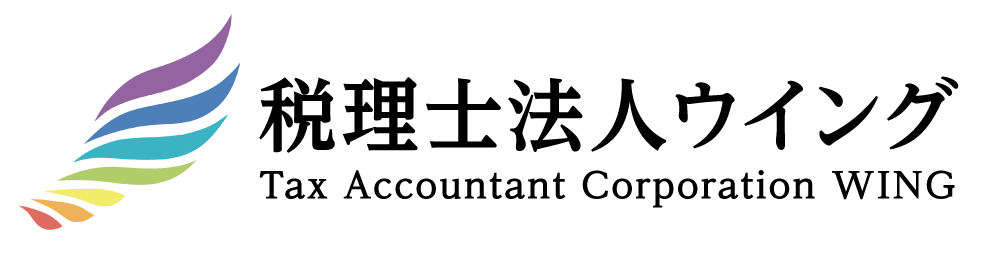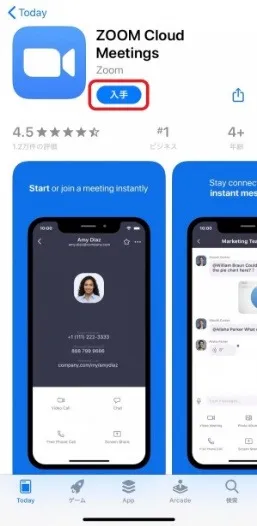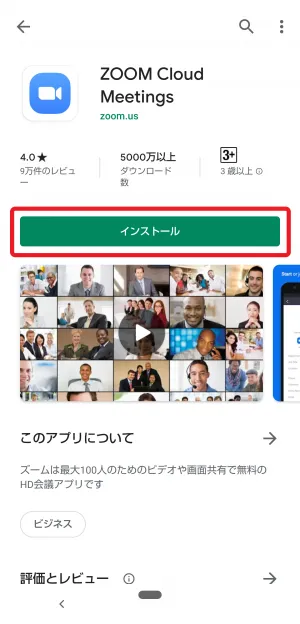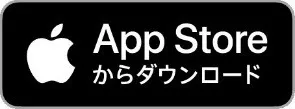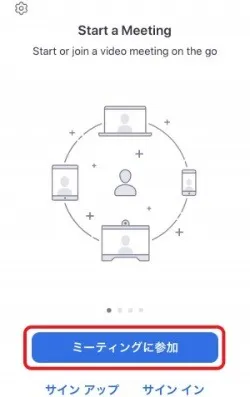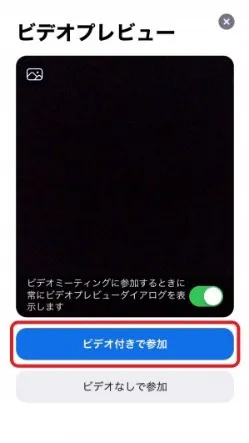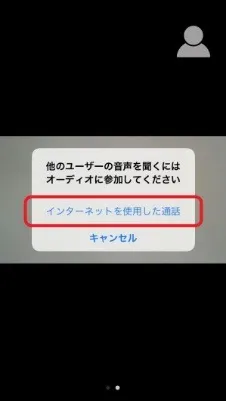ZOOM
WEB(オンライン)面談
当事務所では、外出が難しい方や遠方にお住まいの方でも面談が行えるよう、オンライン面談にも対応しております。
【Zoom】を利用したテレビ電話でのご面談を受け付けております。
Zoomはアカウント作成不要でご利用できるテレビ電話システムになります。当事務所からの招待URLをクリックすることで、簡単にテレビ電話をご利用できます。
WEB面談の4つの強み
移動時間が省ける
1
面談をしたいけど、忙しくてなかなか行けない!という方もご自宅で簡単に面談ができます。
すぐにご家族と相談ができる
2
その場でご家族に相談が出来るため、安心してお話を進めることができます。
担当者の顔が見える
3
訪問と同様に、担当者の顔が分かるので、対面と同じように面談ができます。(お客様は音声のみでも可能です)
資料を見ながら面談できます
4
資料画面を共有できますので一緒に見ながらお話を進めることができます。
ご利用の手順
STEP1 相談予約
相談ご予約のフォームより必要事項を入力し、送信してください。 実施日程と、個別相談に必要な「Zoom」のIDとパスワードをメールにてお知らせいたします。
STEP2 パソコン(またはタブレット)とマイク機能付きイヤホンをご用意
パソコン(またはタブレット)とマイク機能付きイヤホンをご準備下さい。
※パソコンの種類によってはマイク機能が内蔵されているタイプがあるので、その場合は不要です。
※スマートフォンでZoomアプリをダウンロードでもご利用いただけます。
STEP3 弊社スタッフより事前に会議用のURLをお送りします
お客様のメールアドレスへお客様専用のウェブ会議用のURLをお送り致します。
STEP4 ZOOMへ「サインイン(ログイン)」または無料登録をします
Zoomへアクセスして頂き、既にアカウントをお持ちの方は、サインイン(ログイン)していただきます。Zoomを初めてご使用される場合は、「サインアップは無料です」より会員登録をお願い致します。
STEP5 WEB面談当日にURLをクリック
URLをクリックし、画面が切り替わりましたら『「Zoom Meetngs」を開く』をクリックして下さい。 『「Zoom Meetngs」を開く』をクリックしても画面が切り替わらない場合、画面上に表示されている「ここをクリック」を押してください。
STEP6 面談当日、WEBまたはお電話にて面談開始
面談当日に担当スタッフとお客様がWEB面談用のURLをクリックすることで面談がスタートです。
面談中お客様のほうでパソコンの操作をして頂く必要はございませんので、ご安心下さい。